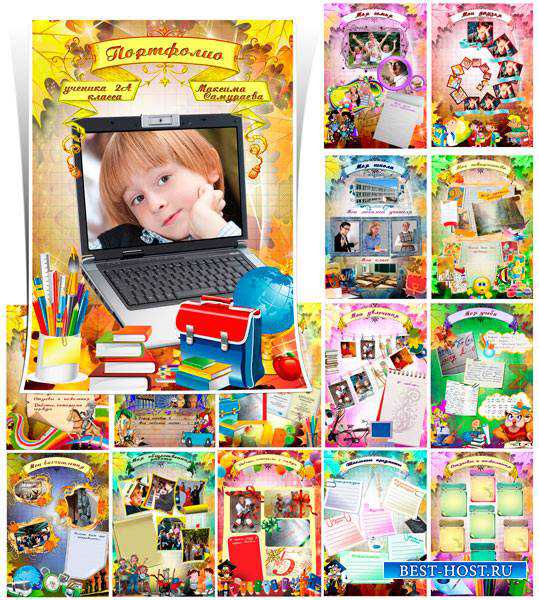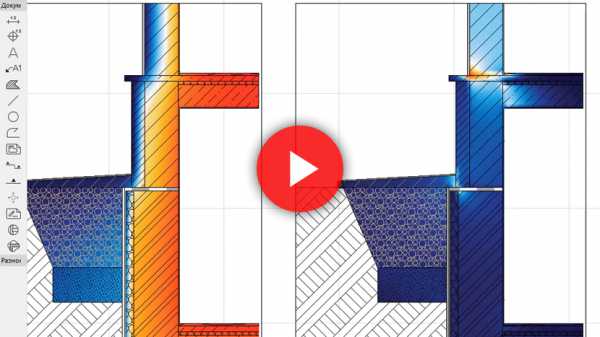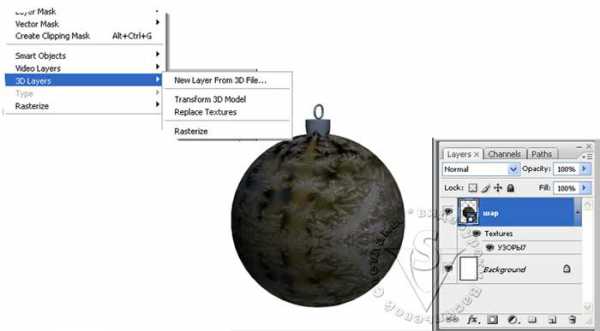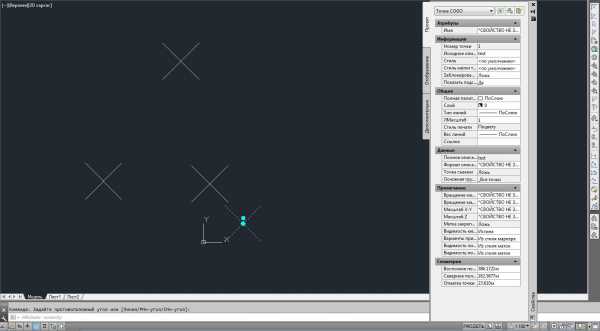Мы принимаем к оплате:
«Подарочный сертификат» от нашего Учебного Центра – это лучший подарок для тех, кто Вам дорог! Оплате обучение и подарите Вашим родным и близким обучение по любому из курсов!!!
«Сертификат на повторное обучение» дает возможность повторно пройти обучение в нашем Учебном Центре со скидкой 1000 рублей!
А также:
Как открыть в фотошопе фотографию
Фотошоп – блог
Открыть фотографию (или любую картинку) в программе Photoshop любой версии можно четырьмя способами.
1. Первый способ самый простой и быстрый, достаточно лишь сделать двойной щелчок левой кнопкой мыши на пустом месте экрана (или нажать сочетание клавиш Ctrl+O). После чего на экране монитора появится следующее окно, предлагающее вам выбрать путь нахождения фотографии. После выбора нужного изображения необходимо нажать мышкой на кнопку “Открыть» так, как показано на рисунке:
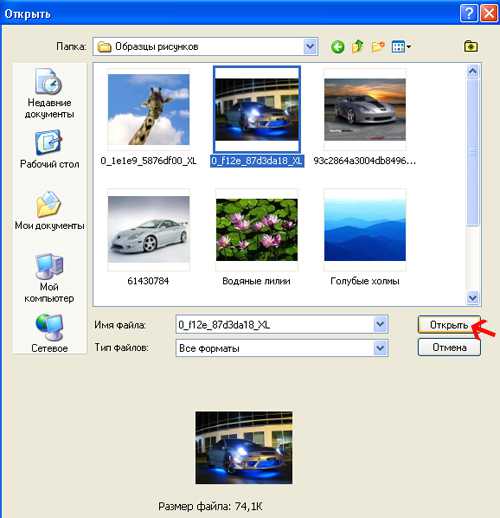
2. Для открытия фотографии вторым более длительным способом следует открыть меню «Файл» в верхней левой части экрана и выбрать пункт «Открыть» так, как показано на рисунке:

Далее откроется то же окно, что и при открытии файла первым способом (рисунок см. выше).
3. Третий способ открытия картинки в фотошоп представляет собой простое перетаскивание drag&drop. Сворачиваем открытую программу фотошоп, открываем папку с картинкой, кликаем на нее мышкой и, не отпуская, тянем на свернутый в панели задач photoshop. Фотошоп разворачивается, отпускаем картинку. Все, картинка открылась.
4. Четвертым способом можно открыть картинку в фотошопе, не открывая саму программу. Кликаем на картинку правой кнопкой мыши и держим пару секунд. Открывается контекстное меню. В нем выбираем «открыть с помощью» и указываем нужную программу, с помощью которой мы хотим открыть картинку – т.е. Фотошоп.
Быстрый способ открыть фотографию
Задача: Быстро открыть фотографию
Что имеем: Фотографию и иконку фотошопа в поле видимости
Если Вы читали раздел «Вопросы и ответы», то уже знаете как открывать картинки в фотошопе. Там описан стандартный способ, которым пользуется большинство.
Но ведь это не всегда удобно и, к тому же, есть возможность сделать это быстрее.
1. Вы зашли в папку с нужной картинкой, а на рабочем столе находится иконка Photoshop:
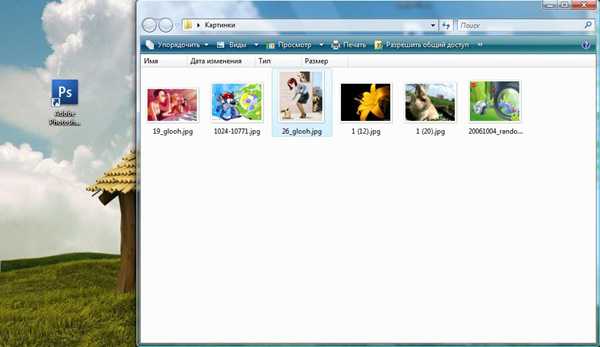
2. Нажмите мышкой на нужную картинку и перетащите её прямо на ярлык фотошопа:
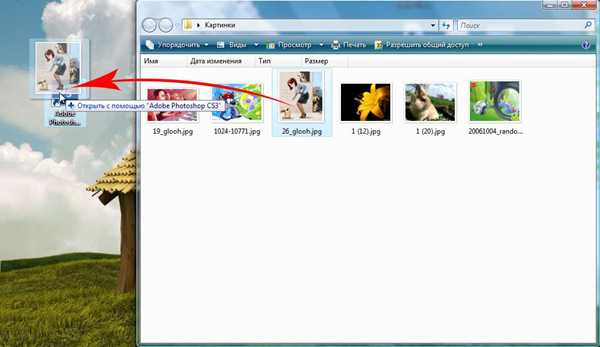
Готово! Через пару секунд картинка будет открыта.
Кстати, таким же образом можно открыть сразу несколько фотографий. Просто выделите нужные изображения и так же перетащите их на иконку Photoshop.
Успехов в творчестве!
Открыть несколько изображений как слои в Photoshop
Понадобилось мне коллаж сделать очередной странички блога, и задался я вопросом: как открыть в Photoshop несколько изображений как слои?
Так, чтобы несколько картинок открылись в одном проекте Photoshop, как слои, чтобы потом можно было их подвигать...
Погуглил и нашел очень простое решение но для него кроме Adobe Photoshop, нужен Adobe Bridge. Кстати, Bridge - бесплатно распространяется, что очень радует.
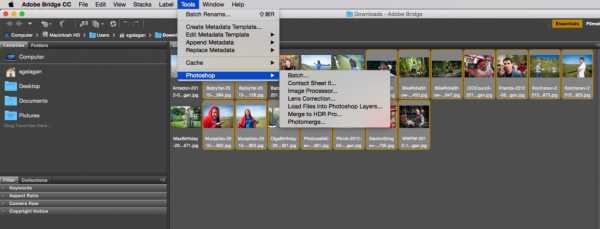
А действия очень простые:
- Открываете в Adobe Bridge папочку, в которой лежат исходные изображения
- выделяете необходимые
- выбираете пункт меню Tools->Photoshop->Load Files into Photoshop Layers...
переходите в Photoshop для работы над проектом 🙂
Bridge удобно использовать, если у вас на диске уже готовые файл изображений, но из Lightroom вы можете сделать то-же самое:
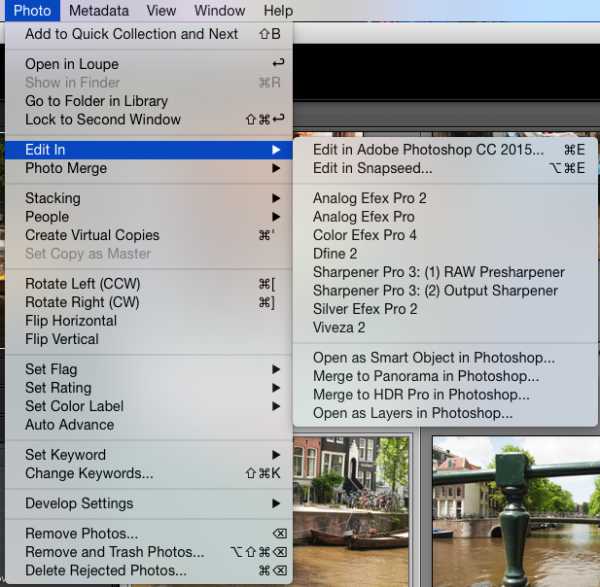
Выбираете в навигаторе Lightroom несколько изображений (надо удерживать кнопку Command и кликать на нужные изображения), а потом выбираете в меню Photo-Edit In-Open as Layers in Photoshop.
попробовали? что скажете?